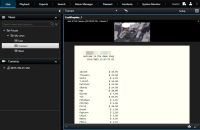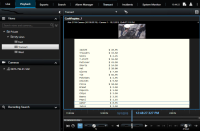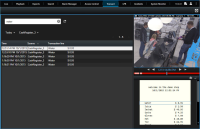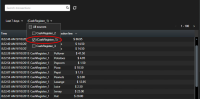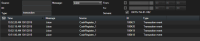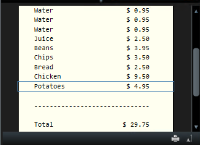XProtect Transact(使用率)
如果 XProtect Transact![]() 监控系统的附加产品。凭借XProtect Transact,您可以将视频与时间相关销售点 (PoS) 或 ATM 交易数据组合起来。 已在系统中配置,则可以观察实时事务,以多种方式调查事务并打印事务。
监控系统的附加产品。凭借XProtect Transact,您可以将视频与时间相关销售点 (PoS) 或 ATM 交易数据组合起来。 已在系统中配置,则可以观察实时事务,以多种方式调查事务并打印事务。
XProtect Transact(总览)
该主题概述了您可以在 XProtect Smart Client 中通过 XProtect Transact![]() 监控系统的附加产品。凭借XProtect Transact,您可以将视频与时间相关销售点 (PoS) 或 ATM 交易数据组合起来。 实现的功能。将按选项卡描述这些功能。
监控系统的附加产品。凭借XProtect Transact,您可以将视频与时间相关销售点 (PoS) 或 ATM 交易数据组合起来。 实现的功能。将按选项卡描述这些功能。
|
制表符 |
说明 |
|---|---|
| 实时 |
在实时选项卡上,可以观察来自用于监控交易的摄像机的实时交易和监控视频。视图可以包含多个交易视图项目,其中的交易显示为随屏幕滚动的收据(与来自最多两个摄像机的视频流同步)。 可以在设置模式中创建和修改交易视图。 |
| 播放 |
在播放选项卡上,可以浏览来自用于监控交易的摄像机的过往交易和监控视频。视图可以包含多个交易视图项目,其中的交易显示为随屏幕滚动的收据(与来自最多两个摄像机的视频流同步)。 可以在设置模式中创建和修改交易视图。 |
| 警报管理器 |
在警报管理器选项卡上,可以查看并调查与交易相关的事件和警报。事件显示在事件列表中。要对交易事件进行分组,您需要对类型交易的事件进行筛选。当在事件列表中单击某行时,将在预览中显示与事件关联的视频。 |
| Transact |
在 Transact 选项卡上,您可以通过执行自由文本搜索和应用筛选器来调查交易。交易行显示在列表中,您可以按时间、交易来源和行名称进行排序。当单击某行时,将显示来自关联摄像机的关联视频静态帧。在预览区域下面,将显示收据。 |
观察实时交易
您可以同时观察来自记录交易的摄像机的实时交易和实时视频监控。例如,您可能需要观察收银台、店员以及正在进行的交易。
步骤:
如果交易视图项目比收据窄,则会显示水平滚动条,允许您查看被隐藏的收据部分。 如果您尝试访问滚动条,视图项目工具栏会显示在滚动条上方。 要访问滚动条,请按住 Ctrl 将光标移动到视图项目区域中。
选择  以更改收据的字体大小。
以更改收据的字体大小。
调查交易
调查视图中的交易
用于调查交易的最简单的方法是,查看视图中的交易(其中收据在屏幕上滚动显示,与视频记录同步)。
步骤:
- 单击播放选项卡。
-
在视图窗格中,选择交易视图。根据视图的配置方式,一个或多个收据会与交易来源的关联摄像机一起出现。
- 要在向后模式中浏览视频片段,请将时间轴线拖到右侧。
- 要在向前模式中浏览视频片段,请将时间轴线拖到左侧。
- 可使用
 或
或  按钮以向前或向后播放模式播放视频。
按钮以向前或向后播放模式播放视频。
如果交易视图项目比收据窄,则会显示水平滚动条,允许您查看被隐藏的收据部分。 如果您尝试访问滚动条,视图项目工具栏会显示在滚动条上方。 要访问滚动条,请按住 Ctrl 将光标移动到视图项目区域中。
选择  以更改收据的字体大小。
以更改收据的字体大小。
使用搜索和筛选器调查交易
您可以使用筛选器和搜索词来调查交易以及关联的视频记录。筛选器可帮助您缩小搜索范围,如过去七天内的交易或特定收银机的交易。搜索词可帮助您识别交易中的特定数据,如店员姓名或未经授权的折扣。
- 单击 Transact 选项卡。
- 在今天下拉列表中,选择时间间隔。
-
在来源下拉列表中,选择您要调查的交易来源。禁用标有“()”来源,如 "(CashRegister_)".
- 输入搜索词。搜索结果将在筛选器下面显示为交易行,并且收据中将突出显示搜索项。
- 要更新此列表,请单击
 。
。 - 单击交易行可查看相关的视频静态帧。可使用
 或
或  按钮在向前或向后播放模式中开始播放视频。
按钮在向前或向后播放模式中开始播放视频。
默认情况下,交易数据存储 30 天;但是数据最多可存储 1000 天,具体取决于配置。
调查来自已禁用来源的交易
即使交易来源已被系统管理员禁用,您仍然可查看该来源的过去交易(与相关视频记录组合在一起)。
步骤:
- 单击 Transact 选项卡。
-
在所有来源下拉列表中,选择已禁用的交易来源。括号表示来源已禁用,如 "(CashRegister_1)".
- 选择时间间隔,例如最后 7 天;或者设置自定义间隔。
- 单击
 以查看对应于指定时间间隔的交易行。
以查看对应于指定时间间隔的交易行。 - 选择交易行以查看来自该确切时间点的关联视频静止帧。
- 使用
 或
或  按钮以向前或向后播放模式播放视频。
按钮以向前或向后播放模式播放视频。
默认情况下,所存储的交易数据将在 30 天后删除。但是,系统管理员可能已将保留期限更改为介于 1 和 1000 天之间的任何期限。
调查交易事件
例如,您可以通过识别已购买特定项目的交易来调查交易事件。调查交易事件时需在警报列表和相关视频记录中查看事件的详细信息。
若要按交易事件筛选,必须将类型字段添加到 XProtect Smart Client。此操作只能由您的系统管理员完成。
步骤:
调查交易警报
您可以调查已由交易事件触发的警报。警报显示在警报列表中,您可以在其中查看警报和关联视频记录的详细信息。
若要按交易事件筛选,必须将类型字段添加到 XProtect Smart Client。此操作只能由您的系统管理员完成。
步骤:
- 单击警报管理器选项卡。
- 单击右上角的设置按钮进入设置模式。
- 展开属性窗格。
- 在数据源列表中,选择警报,并再次单击设置,以退出设置模式。最近的警报显示在顶部。
- 要仅查看由交易事件触发的警报,请展开筛选器部分,并在类型字段中输入 transaction event。 将自动向列表应用筛选器。
- 要查看由特定事件触发的警报,请打开消息列表并选择事件。
- 要查看与警报相关的视频记录,请在列表中单击警报。将开始在预览区域播放视频。
打印交易
在 Transact 工作区中查看交易时,您可以一次打印一项交易。打印输出将显示收据以及来自相关摄像机的、与交易行匹配时的静态图像。
步骤:
- 单击 Transact 选项卡。
-
按 调查交易 中的说明找到要打印的交易。
- 单击交易下方的打印以打印它。将出现 Windows 对话框。
- 选择所需的打印机,并单击确定。